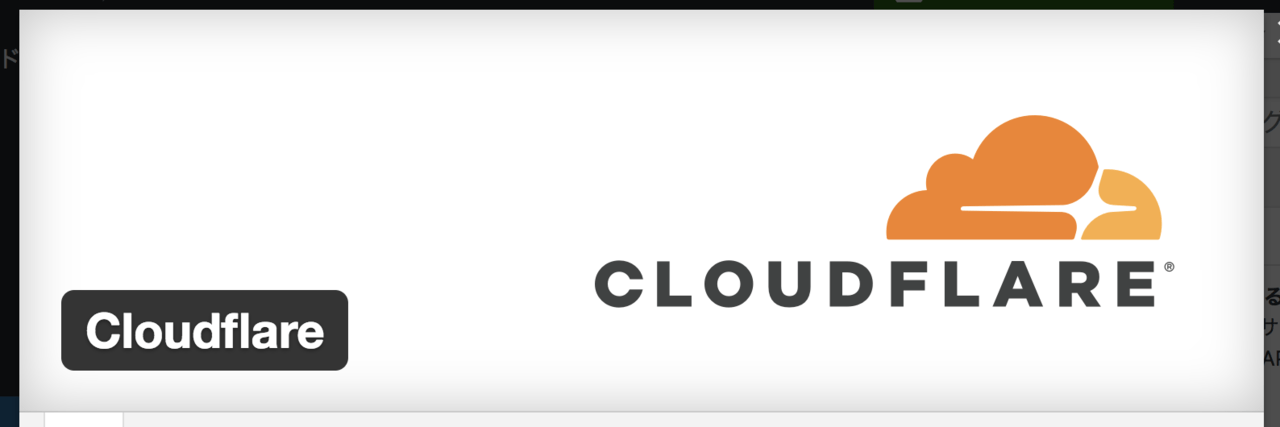5分でできるCloudflare導入
Cloudflare webサイト
https://www.cloudflare.com
アカウント登録
アカウントは必ず2段階認証を設定しましょう。
右上のアイコンからMy Profileを選んで設定します
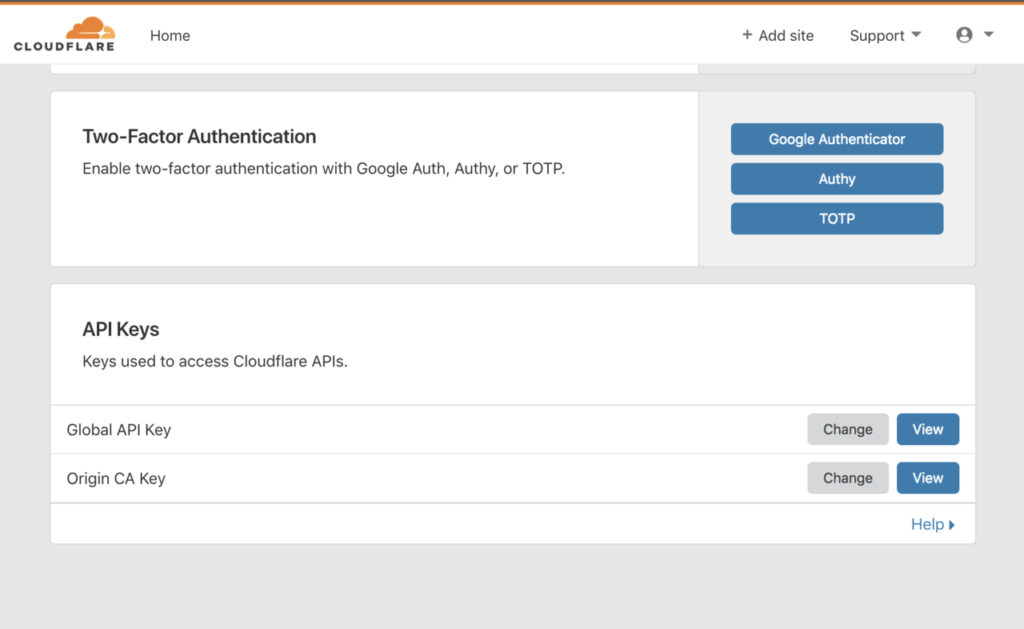
サイトの追加
登録が終わるとサイト登録画面が出てきますので、サイトのURLを入力しましょう。出てこないときは、トップバーの「+Add Site」ボタンからも行えます。
指示通り画面を進めていきます。まぁ指示は読めなくても問題ないでしょう。たぶん
最後にネームサーバの変更を要請されるので、ドメインのネームサーバを指示通り変更する。念のため、DNSレコードの内容に問題がないか確認することを忘れない。
- kara.ns.cloudflare.com
- kirk.ns.cloudflare.com
ネームサーバの反映には時間がかかるので気長に待つ。
その間にWordPress側でプラグインを追加しておきましょう
Cloudflare公式プラグインのインストール
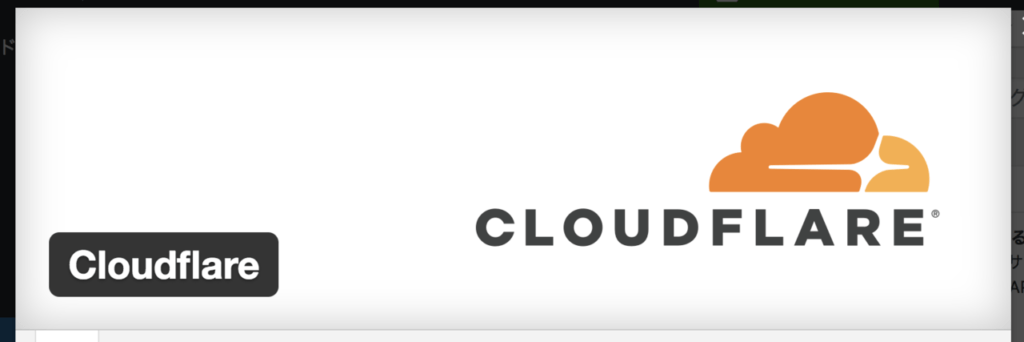
Cloudflareで検索してインストールしましょう。公式がリリースしているプラグインです。間違えて怪しいプラグインを入れないように注意しましょう。
インストールが終わったらCloudflareアカウントのメールアドレスとAPI keyを登録します。プラグインの設定画面からsign inを押してください
API keyはGlobal API Keyです。すぐ下に並んでいるOrigin CA Keyではないです。